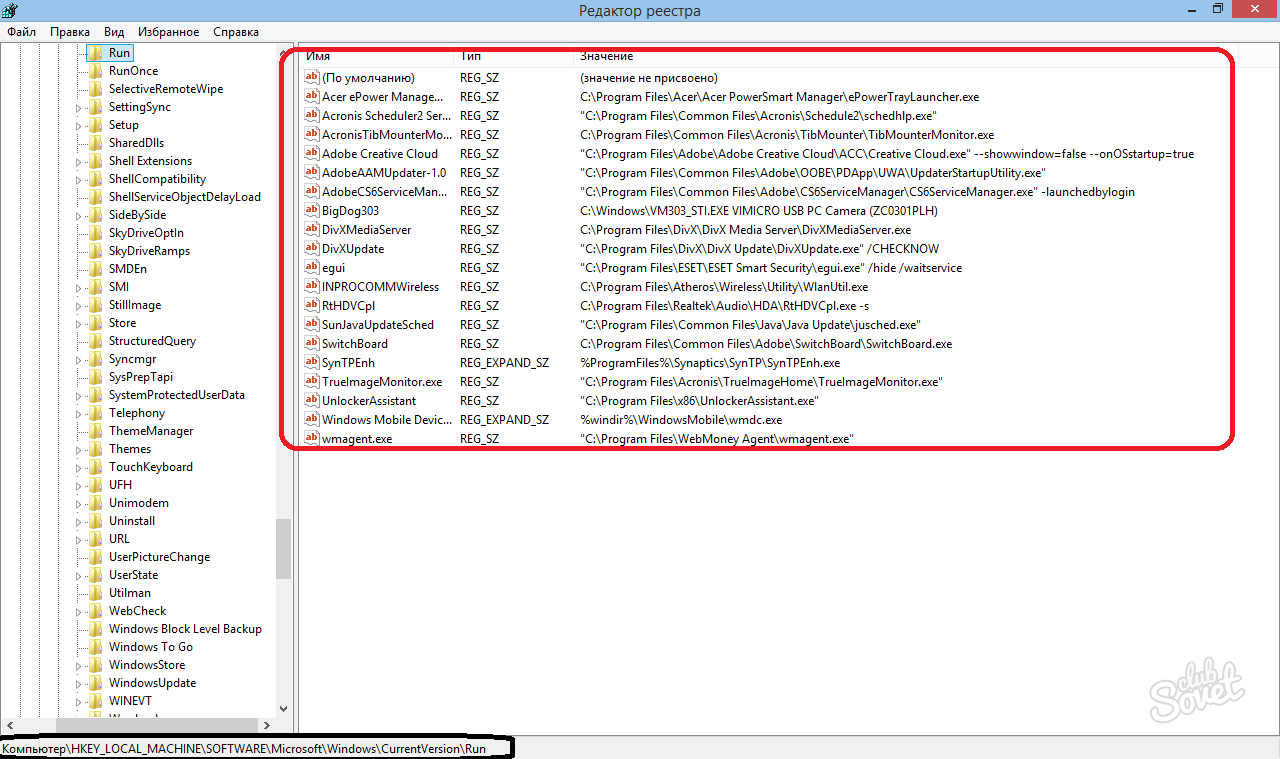Dopo aver premuto il tasto POWER, il sistema operativo viene caricato. Su un nuovo computer, passa molto rapidamente, e il lavoro del sistema stesso è stabile e sicuro di sé. Ma con il tempo, sia il lancio e il funzionamento del sistema operativo verso il basso rallenta, la risposta alle azioni diventa rallentato. Forse sui programmi di influenzare le prestazioni in caricamento automatico. Alcuni di loro abbiamo impostato consapevolmente, e alcuni sono prescritti in autorun in parallelo, come ausiliario, anche con il programma principale. Questi possono essere una varietà di booster e pulitori, piccole applicazioni agenti per l'esecuzione rapidamente il programma appropriato. Le loro icone può essere visto vicino all'orologio, nella barra delle applicazioni. Per migliorare la velocità e la stabilità del sistema, il sistema nel suo complesso può essere pulito di caricamento automatico.
Pulire il caricamento automatico può essere costruito in Windows built-in strumenti. Eseguire la riga di comando con la combinazione di tasti Win + R. Inserire il comando msconfig per avviare la configurazione del sistema. Passare alla scheda Avvio. Ci sono molti dettagli se si utilizza Windows 7, troverete un elenco di programmi. L'elenco può essere lungo e capire la nomina di un programma o di un altro senza una certa conoscenza non è facile. Alcune applicazioni possono essere disattivati \u200b\u200bin modo intuitivo, dopo il nome. Si tratta di programmi per una stampante o di un programma agente per i giocatori avviare rapidamente, deframmentatori, etc.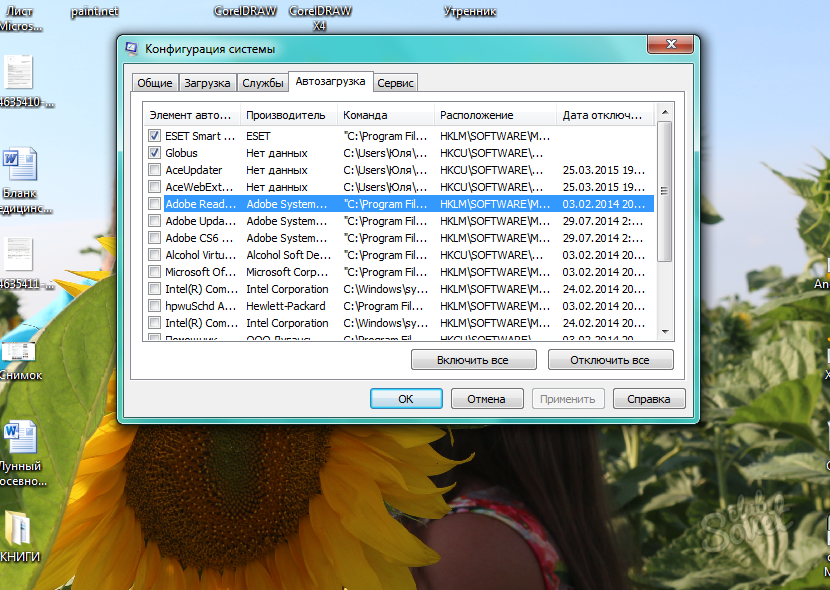
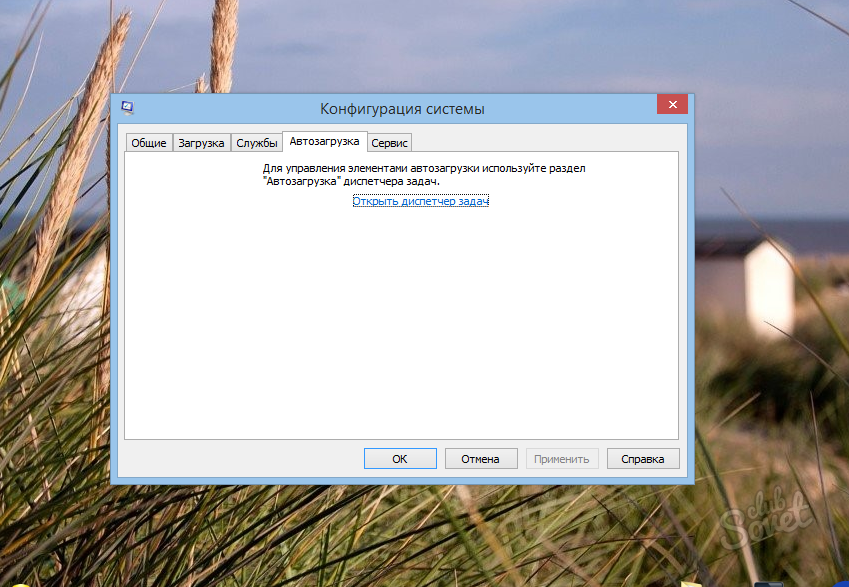
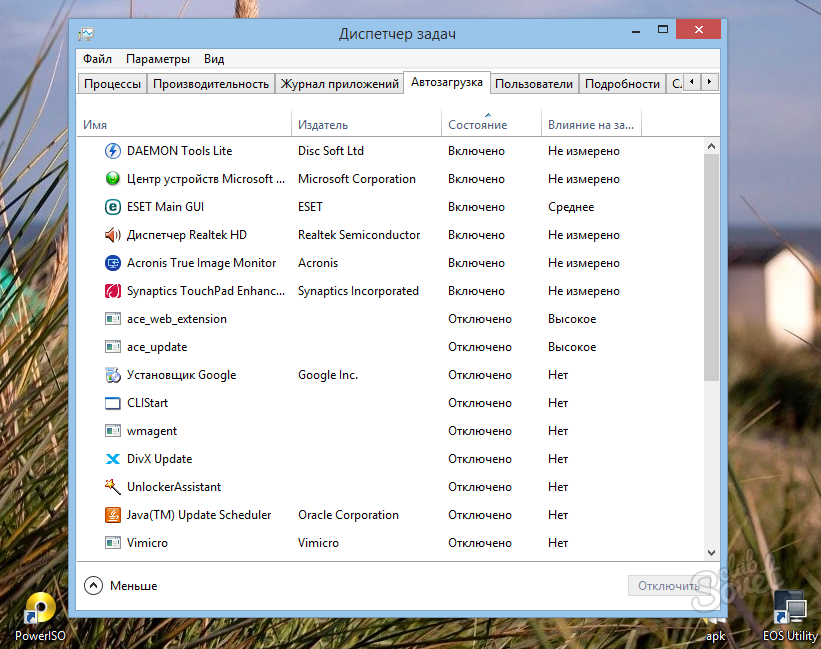
Pulire l'avvio è utile nei casi in cui il sistema del sistema perde stabilità. Anche nonostante la visualizzazione delle icone nel pannello del sistema, non tutte le applicazioni possono apparire lì, riguarda in particolare i virus, si nascondono la loro presenza sul computer. fare attenzione in modo che si spegne, accidentalmente può disattivare l'antivirus e il sistema sarà a rischio di infezione da virus. Anche indesiderabile per disattivare i programmi che sono associati con i produttori di schede video. Su alcuni modelli di computer portatili ci sono due altoparlanti video e il programma in esecuzione automatica è responsabile per l'inserimento di discreta. Tutte le manipolazioni con le voci di registro vengono eseguite con grande cura! Modifica o eliminazione di voci sconosciute a voi può provocare appeso e l'impossibilità di caricare il sistema operativo.